윈도우 10 자동 업데이트로 인하여 수시로 뜨는 창 때문에 업데이트를 실행해도 오류로 제대로 이뤄지지도 않고 오랜 시간 동안 PC를 사용도 못하는 경우가 종종 발생합니다. 윈도우 10 자동 업데이트 끄기 해제로 프로그램 창이 뜨지 않도록 간단하게 설정하는 방법을 알아보겠습니다.

윈도우 10 자동 업데이트
윈도우 10 자동 업데이트 설정으로 인하여 수시로 업데이트 창이 뜨실 겁니다. 이런 경우에 업데이트를 하려고 해도 오류로 인하여 제대로 업데이트도 되지 않고 오랜 시간 동안 PC 노트북 등을 사용하지 못하여 번거롭고 귀찮게 느껴지실 겁니다. 이런 윈도우 10 자동 업데이트 끄기를 통해 해제를 하여 업데이트 프로그램 창이 뜨지 않게 설정해 보겠습니다.
윈도우 자동 업데이트 끄기 해제
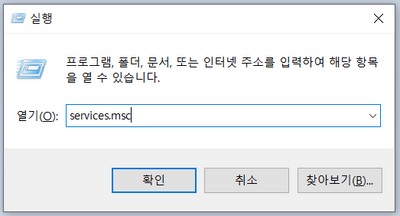
1. 윈도우 자동 업데이트 끄지 해제에 대해 알아보겠습니다. 우선 키보드 윈도우 키 + R을 동시에 눌러줍니다. 실행 프로그램 창이 뜨며, services.msc를 타이핑하여 입력해 줍니다.

2. services.msc를 입력 후 확인을 누르면 서비스 프로그램 창이 뜨며, 이 중에서 Windows Update를 선택합니다.

3. Windows Update 속성 창이 나오며, 시작 유형(자동, 수동, 사용 안 함)에서 ‘사용 안 함’을 선택합니다. 적용을 눌러 준 후에 ‘중지’를 눌러주면 서비스 상태 실행 중에서 ‘중지됨’으로 변경됩니다.

4. 다시 한번 키보드 윈도우 키 + R을 동시에 눌러 실행 창을 열어둡니다. 실행 창에 gpedit.msc를 입력합니다.
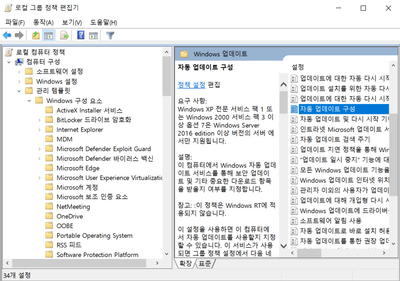
5. 로컬 그룹 정책 편집기 창이 표시되며, 컴퓨터 구성 → 관리 템플릿 → Windows 구성 요소 → Windows 업데이트 → 자동 업데이트 구성을 차례대로 눌러서 이동합니다.

6. 자동 업데이트 구성 창이 나오면 ‘사용 안 함’을 선택 후 ‘적용’을 선택하면 최종적으로 윈도우 10 자동 업데이트 끄기 해제가 완료됩니다.
윈도우 10 자동 업데이트 FAQ
윈도우 10 자동 업데이트를 끄기가 안돼요
위에 언급한 방법으로 윈도우 10 자동 업데이트 끄기 등 해제를 하였지만 여전히 자동 업데이트 창이 뜬다면 중간 과정에서 오류가 있을 수 있습니다. 위 과정 중에 Windows Update 속성 창에서 ‘사용 안 함’ 이후 적용을 우선 눌러 준 후에 ‘중지’ 버튼을 눌러줘야 제대로 적용되어 윈도우 10 자동 업데이트 끄기가 됩니다. 다시 차근히 위에 언급한 방법으로 자동 업데이트 끄기 방법대로 설정해 보시기 바랍니다.
'정보' 카테고리의 다른 글
| KBO 프로야구 경기 실시간 무료 시청 방법 하이라이트 (9) | 2024.09.27 |
|---|---|
| 디즈니플러스 할인 요금제 40% 계정 공유 방법 저렴한 가격에 보기 (8) | 2024.09.22 |
| 스포티비 나우 무료 3개월 이용 방법 네이버 플러스 스튜던트 멤버십 (8) | 2024.09.03 |
| 티빙 한달 무료 1년 구독 3개월 무료 이용권 할인 혜택 방법 (17) | 2024.09.03 |
| 요기패스 무료 배달 이용 방법 네이버 플러스 멤버십 요기요 X 혜택 (2) | 2024.08.30 |




댓글